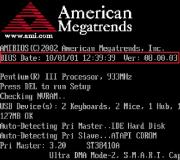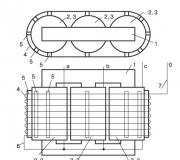Bios volá na notebooku Lenovo. Jak povolit touchpad na notebooku
Běžný uživatel málokdy potřebuje vstoupit do systému BIOS, ale pokud například potřebujete aktualizovat systém Windows nebo provést nějaké konkrétní nastavení, budete jej muset zadat. Tento proces se u notebooků Lenovo může lišit v závislosti na modelu a datu vydání.
Vstupte do BIOSu na Lenovo
Nejnovější notebooky Lenovo mají vyhrazené tlačítko, které umožňuje spuštění systému BIOS při restartu. Je umístěn poblíž tlačítka napájení a je označen ikonou se šipkou. Výjimkou je notebook Ideapad 100 nebo 110 a podobní státní zaměstnanci z tohoto řádku, protože mají toto tlačítko na levé straně. Je pravidlem, že pokud je v pouzdru, měl by být použit pro vstup do systému BIOS. Po kliknutí na něj se zobrazí speciální nabídka, kde je třeba vybrat « Nastavení systému BIOS» .

Pokud z nějakého důvodu toto tlačítko není na pouzdře na notebook, použijte tyto klíče a jejich kombinace pro modely různých řad a sérií:
- Jóga... Navzdory skutečnosti, že společnost pod touto ochrannou známkou vyrábí mnoho různých a odlišných notebooků, většina z nich používá buď F2nebo kombinace Fn + F2... Více či méně nové modely mají speciální tlačítko pro zadávání;
- Ideapad... Tento řádek zahrnuje hlavně moderní modelyvybaven speciálním tlačítkem, ale pokud není k dispozici nebo je nefunkční, můžete jako alternativu ke vstupu do systému BIOS použít F8 nebo Vymazat.
- U levných zařízení, jako jsou notebooky - b590, g500, b50-10 a g50-30 vhodná je pouze kombinace kláves Fn + F2.
Některé notebooky však mají jiné přihlašovací klíče než ty, které jsou uvedeny výše. V tomto případě budete muset použít všechny klíče - od F2 před F12 nebo Vymazat... Někdy je lze kombinovat s Posun nebo Fn... Který klíč / kombinace musíte použít, závisí na mnoha parametrech - model notebooku, sériové úpravy, vybavení atd.

Požadovaný klíč najdete v dokumentaci k notebooku nebo zadáním modelu do vyhledávání a nalezení základny technické informace Jí.

Je třeba si uvědomit, že nejoblíbenější klávesy pro vstup do systému BIOS téměř na všech zařízeních jsou - F2, F8, Odstranita nejvzácnější - F4, F5, F10, F11, F12, Esc... Během restartu můžete zkusit stisknout několik kláves (ne současně!). Stává se také, že při načítání na obrazovce nápis s následujícím obsahem netrvá dlouho „Použijte (požadované tlačítko) pro vstup do nastavení“, použijte tento klíč k přihlášení.
Vstup do systému BIOS u notebooků Lenovo je poměrně jednoduchý, i když se vám to nepodařilo na první pokus, pravděpodobně to uděláte na druhý. Všechny „nesprávné“ klíče jsou notebookem ignorovány, takže neriskujete, že při práci něco narušíte.
BIOS je velmi důležitý počítačový programnapsáno na čipu základní desky. Umožňuje uživateli změnit nastavení softwaru a podpora systémudělat je na nízké úrovni, poskytuje pomoc při opravách, vykonává funkce řídícího provozu při práci základní deska... První věcí, kterou průvodce provede při poruše počítače nebo notebooku, je vstup do systému BIOS. U 80% ze stovky odtud získává informace o příčinách poruchy systému.
Běžné způsoby přihlášení na notebooku Lenovo
Nejběžnějším a nejznámějším způsobem, jak vstoupit do systému BIOS, je stisknutí klávesy Delete na klávesnici. Někteří výrobci počítačů a notebooků, včetně Lenovo, však pro své systémy definovali jiné metody přihlášení.
Při výběru Lenovo při nákupu výrobce si musíte pamatovat, že počítačové vybavení této společnosti je zpravidla vyráběno s již nainstalovaným operačním systémem. Pokud chcete znovu nainstalovat software na vašem notebooku se můžete setkat s problémem: téměř všechny moderní modely ignorují požadovaný operační systém a snaží se vrátit počítač k původnímu. K tomu budete potřebovat možnost přihlásit se do systému BIOS sami, abyste tento problém vyřešili.
V závislosti na modelu Lenovo můžete do systému BIOS vstoupit několika způsoby:
- stiskněte a podržte klávesy F1 nebo F2;
- stiskněte tlačítko ODSTRANIT;
- stiskněte tlačítko Novo.
Téměř všechny moderní notebooky Lenovo mají na svém panelu nebo boční hraně tlačítko Tlačítko Novo... Najít to není těžké. Výrobce jej zvýraznil odpovídajícím vzorem - zakřivenou šipkou.

Pokud se potřebujete dostat do BIOSu na notebook Lenovo, místo tlačítka napájení je třeba stisknout tlačítko Novo. Při spuštění systém přejde do systému BIOS.
Systém BIOS se na monitoru neobjeví okamžitě. Chcete-li vstoupit do programu, musíte provést ještě jeden krok - najděte v nabídce " Tlačítko Novo"Možnost spuštění notebooku" Nastavení systému BIOS", Který je vybrán tlačítkem myši. Po výběru stiskněte klávesu Enter na klávesnici. Zadali jste software.
Jak vstoupit do systému BIOS z operačního systému Windows 8.1 v notebooku Lenovo
Tato metoda přihlášení není tak běžná jako předchozí, ale přesto ji běžní uživatelé i programátoři úspěšně používají. Navrhují jej odborníci pro případy, kdy je klávesnice notebooku nebo vstupní klávesnice systému BIOS vadná. Podívejme se, jak v tomto případě vstoupit do systému BIOS.

Vstup do programu vyžaduje následující akce:
- Stáhněte si notebook s již nainstalovaným operačním systémem Windows 8.1.
- Vyberte kurzorem myši " Parametry"V pravém dolním rohu Win 8.1.
- Jít do " Změna uživatelských parametrů„A vybrat“ Aktualizace a obnovení».
- Vyberte kurzorem myši " Zotavení» - « Speciální možnosti stahování».
- Poté je třeba restartovat systém výběrem „ Restartujte nyní».
- „ Diagnostika". Zde musíte vybrat funkci " Možnosti firmwaru UEFI».
- Restartujte notebook znovu.
Po dokončení řady uvedených akcí přejdete do systému BIOS. Nezapomeňte, že toto přihlášení je možné pouze u notebooků Lenovo s Windows 8.1.
Zavádění notebooku Lenovo z USB flash disku přes BIOS
Nejčastěji tuto operaci provádějí odborníci za účelem vyléčení notebooku před viry. Na vyměnitelná média se zapisuje různý software, ale bootování z něj obvykle není tak snadné. Problém je v tom, že všechny nejnovější modely notebooků Lenovo, počínaje vydáním 2013, mají software UEFI BIOS, který má bezpečnostní klíče certifikované Secure Boot. Umožní vám spustit notebook pouze při použití licencovaného instalační disk Windows 8.

Chcete-li v takovém systému BIOS zavést systém z média, musíte v něm zakázat zabezpečené spouštění pomocí následujících kroků:

Po provedení všech kroků notebook zahájí další spuštění z jednotky USB flash.
Pamatujte, že u některých modelů Lenovo nemusí stačit deaktivace pouze jednoho nastavení zabezpečeného spouštění. Možná budete muset povolit režim kompatibility, aby se systém spustil z vyměnitelného média.
V různých modelech to lze nazvat CSM OS, CSM Boot, Legacy BIOS, UEFI a Legacy OS, nebo jednoduše CSM.
Funkce systému BIOS v noteboocích Lenovo
Jelikož hlavním úkolem softwaru BIOS je testování notebooku, samotný program se na monitoru zobrazí ve formě tabulky, rozdělené na několik dalších karet. Informují uživatele o konfiguraci notebooku, zobrazují hlavní specifikace tohoto modelu umožňuje stáhnout a nakonfigurovat bezpečnostní systém. Na obrazovce jsou všechny tyto části zobrazeny jako „“, “ Konfigurace», « Boot», «», « Výstup».

Věnujte pozornost důležitému detailu. Při přechodu do systému BIOS přestane myš připojená k notebooku fungovat, a proto je v nabídce softwaru navigace prováděna pomocí tlačítek s ukazateli. Je třeba si uvědomit, že ve všech konfiguracích, bez výjimky, změněná nastavení začnou fungovat až po jejich uložení a restartování notebooku.
Pamatujte, že BIOS, stejně jako jakýkoli jiný software, vyžaduje pravidelné aktualizace. Ke stahování nepoužívejte pochybné stránky a blogy. Všechny produkty nainstalované v laptopech Lenovo lze stáhnout a aktualizovat z oficiálních webových stránek výrobce. A je lepší to udělat na stejném počítači, kde budete měnit software. Verzi systému BIOS můžete zjistit procházením procedury POST, když stisknete klávesu Pause / Break.

Již víte, jak vstoupit do systému BIOS.
Závěr
Každý začínající uživatel by měl pochopit, že software BIOS je systém, ve kterém je nastaveno základní nastavení pro rychlý a funkční provoz notebooku. A proto při jejich změně musíte jasně pochopit, co přesně děláte. Pro nejisté uživatele je lepší poradit se s odborníkem nebo mu svěřit testování notebooku.
Související videa
Notebooky společnosti Lenovo jsou v Rusku a dalších zemích velmi populární. To je způsobeno skutečností, že notebooky jsou spolehlivé, nenáročné, efektivní a mají přiměřené náklady.
Výrobky tohoto čínského výrobce doslova zaplnily všechny pulty. počítačové obchody... Spolu se všemi výhodami však mají jednu malou nevýhodu: v některých modelech je zcela nejasné, jak vstoupit do systému BIOS. A to je nezbytné při instalaci systému nebo při provádění jakýchkoli nastavení. Pokud notebooky jiných společností reagují na tlačítka na klávesnici, Lenovo to odmítá. Zejména modely řady G. Vyvstává tedy otázka: „Jak vstoupit do systému BIOS. Pokusíme se na něj odpovědět.
Proč musíte vstoupit do systému BIOS?
BIOS je základní systém vstupů a výstupů. Je to ona, která vám umožňuje komunikovat s PC nebo notebookem na hardwarové úrovni. Nastavení systému BIOS výrazně ovlivňuje výkon počítače jako celku. Před instalací musíte také jít do toho operační systém aby bylo možné zvolit zavádění z instalačního média, nikoli z pevný disk... Obecně je velmi užitečné takové informace znát, protože mohou být užitečné v budoucnu. A v nejnevhodnější chvíli. Proto se důrazně doporučuje vědět, jak vstoupit do BIOSu Lenovo G50 nebo jiného stejně rozmarného modelu notebooku.
Kromě toho může být systém BIOS neuvěřitelně užitečný pro obnovení výkonu vašeho počítače. Je to on, kdo může obnovit nastavení hardwaru na tovární nastavení. Mimo jiné je to nastavení základní systém I / O reguluje činnost hardwaru notebooku. Proto budeme podrobněji analyzovat otázku, jak vstoupit do systému BIOS
Jak vstoupit do BIOSu?
U běžných notebooků s tím pomáhají tlačítka Enter nebo F2. S Lenovo G50-45 je to ale úplně jiný příběh. Jak vstoupit do BIOSu na tomto notebooku?
Někde na boku zařízení, poblíž napájecího konektoru, je malé neviditelné tlačítko. Potřebujeme to. Někdy je to označeno šipkou. Může to ale být bez šípu. Toto je tlačítko „Nové“. Poskytuje různé možnosti pro načtení notebooku:
- načítání do BIOSu;
- normální zatížení;
- bootovací nabídka;
- obnovení systému.
V našem případě musíme vybrat boot do BIOSu. Tady je složité tlačítko.

Upozorňujeme také, že u některých modelů notebooků, například B580 nebo B590) může být toto tlačítko umístěno vedle tlačítka napájení zařízení. U výše uvedených modelů však existuje jiný způsob, jak vstoupit do systému BIOS - musíte stisknout klávesu Enter při spuštění, zobrazit požadovaný řádek v nabídce a stisknutím klávesy F1 vstoupit do nastavení systému BIOS. Zejména se to týká modelu B580. Pokud jde o Lenovo G50-30, již víme, jak vstoupit do systému BIOS tohoto notebooku. S pomocí malého a nenápadného klíče „Novo“. Přejdeme k hlavnímu nastavení BIOSu na laptopech Lenovo.
Nastavení pro instalaci systému Windows 7
V poslední době přicházejí notebooky Lenovo s předinstalovaným operačním systémem Windows 8. Ale ne každý je s ním spokojen, a když se pokusíte nainstalovat 7 na notebook, notebook se začne zobrazovat s chybami. Situaci lze zachránit příslušným nastavením systému BIOS zařízení.
Podívejme se na příklad notebooku Lenovo G50-30. Již víme, jak vstoupit do systému BIOS, takže pojďme přímo k nastavení. Přejdeme na kartu Konec a tam vyhledáme položku Optimalizované výchozí hodnoty OS. Existuje systém Windows 8. Musíme jej změnit na „sedm“. To je vše!

Poté je však nutné stáhnout optimální nastavení BIOS. To je nutné provést před každou instalací operačního systému:
- chcete-li to provést, na stejné kartě Konec vyberte položku Načíst výchozí nastavení;
- pak musíte kliknout na OK;
- stiskněte F10;
- restartujte notebook.
Po provedení všech těchto manipulací bude možná instalace sedmé verze „Windows“. Už nebudou žádné problémy.
Jak mohu změnit pořadí zavádění?
Někdy je třeba změnit pořadí zavádění zařízení. To znamená, aby se ujistil, že notebook není načten z pevného disku, ale z instalačního média (CD nebo flash disk). Zvažte G50:
- Již víme, jak vstoupit do systému BIOS, takže tuto fázi přeskočíme.
- Po stisknutí notoricky známého tlačítka „Novo“ se zobrazí nabídka, kde bude mimo jiné položka Boot Priority. Tady je to, co potřebujeme.
- Přejděte na tuto položku a podívejte se na seznam zařízení, která jsou k dispozici v tento moment Pro načítání. Pokud instalujete operační systém pomocí jednotky USB, musíte vybrat položku USB-HDD.
- A pokud je jako instalační médium použit optický disk, vyberte položku „ODD-device-name“.
Poté se počítač nespustí z pevného disku s předinstalovaným operačním systémem, ale ze zaváděcího média. A měli byste být schopni zahájit instalaci systému.

Závěr
Jak tedy vstoupit do systému Lenovo G50 BIOS? Odpověď na tuto otázku byla přijata. Pro vstup do systému BIOS existuje speciální tlačítko s názvem „Novo“. Může být umístěn jak na boku zařízení (v blízkosti nabíjecí zásuvky), tak v blízkosti tlačítka napájení notebooku. Stisknutím tohoto tlačítka se aktivuje alternativní nabídka, ve které je také možnost vstoupit do systému BIOS. To je docela pohodlné, i když pro některé staré uživatele PC velmi neobvyklé.
Předvčerem přinesli notebook Lenovo b590 s neúspěšným nainstalováním Windows 7. Úkolem bylo přeinstalovat Windows. Všechny mé pokusy o vstup do systému BIOS za účelem odhalení bootování z médií byly marné.
Sledoval jsem spoustu videí na YouTube, znovu jsem četl fóra. Metody, které zde byly navrženy pro zadávání bios na Lenovo b590, nepomohly. A jak jsem si všiml tento problém s přístupem k bios je obrovský.
V tomto článku jsem shromáždil všechny možné způsoby, jak mohu vstoupit do systému BIOS na Lenovo b590... Něco určitě bude fungovat.
Metoda 1.
Nejprve stojí za to vyzkoušet standardní tlačítka pro Lenovo B590 pro vstup do systému BIOS: F1, F2, F12, Del a stisknutím klávesy Esc.
Pokud to nefunguje, přejděte k dalším metodám.
Metoda 2.
Pokud má notebook verzi operačního systému systémy Windows 8. Otevřete pravý panel a vyberte kartu „Možnosti“, poté klikněte na „Změnit nastavení počítače“, přejděte na „Obnova a aktualizace“, vyberte „Speciální možnosti spuštění“ -\u003e „Restartovat nyní“.
Po restartu přejděte do části diagnostiky a přejděte na další možnostia klikněte na „Software UEFI“.
Nebo dovnitř příkazový řádek zadejte a proveďte příkaz "shutdown.exe / r / o"
Metoda 3.
Pokud má notebook verzi operačního systému Windows 8. Odpojte napájení a na minutu vyjměte baterii.
Připojte napájení a stiskněte malé tlačítko pro obnovení (je zobrazena zakřivená šipka) vedle tlačítka napájení. Po chvíli se zobrazí nabídka podobná první metodě a tam již můžete vybrat a vstoupit do systému BIOS.
Metoda 4.
Stiskněte tlačítko napájení a zapněte notebook. Stiskněte „Enter“ na logu, mělo by se ozvat písknutí a otevře se nabídka. Prostřednictvím něj již vstupujeme do systému BIOS.
Metoda 5.
Právě tato metoda mi pomohla vstoupit do systému BIOS. Odpojte napájecí kabel a vyjměte baterii.
Ze spodní strany odšroubujte dva šrouby na víku pod křížovým šroubovákem. Posuneme kryt a na několik sekund vyjmeme baterii.
Proto jsme vyhodili nastavení systému BIOS a při spuštění způsobí chybu - což je problém s časem. A nabídněte, že přejdete do systému BIOS a nastavíte čas, který nám jen vyhovuje.
Metoda 6.
A posledním způsobem je flashovat BIOS na více nová verze, poslední verze. Firmware je třeba stáhnout z oficiálních webových stránek. V nejnovější verze firmware již odstranil všechny nedostatky a při vstupu do systému BIOS nejsou žádné problémy.
Doufám, že vám pomohl jeden ze šesti způsobů, jak se dostat do systému BIOS.
Lenovo je jedním z předních výrobců notebooků, jehož zařízení jsou velmi populární po celém světě, zejména v naší zemi. Za prvé, notebooky této společnosti byly vyprodány díky bohaté sestavě, ve které není daleko od jednoho modelu rozpočtu, velký výběr herních notebooků, stejně jako stylové, tenké a samozřejmě ne levné ultrabooky, je poskytován. Při práci s notebooky této společnosti se uživatelé často ptají, jak mohou vstoupit do systému BIOS.
BIOS - základní součást počítač, "zapojený" do základní deska... Tento software je zodpovědný za nastavení počítače, kontrolu stavu hardwaru a spuštění operačního systému.
Jedním z nejpopulárnějších postupů, které vyžadují spuštění systému BIOS, je přeinstalování operačního systému. A pokud nejvíce přeinstalování systému Windows není nic složitého, potíže často vznikají přesně ve fázi vstupu do systému BIOS.
Jakýkoli notebook nebo stolní počítač, bez ohledu na výrobce, má stejný algoritmus pro zadávání nastavení systému BIOS:
1. Počítač je odeslán k restartu nebo se pouze zapne;
2. V nejranější fázi stahování přichází do hry horká klávesa, který je zodpovědný za vstup do BIOSu: musí být často a opakovaně stisknut, dokud se BIOS skutečně nezobrazí na obrazovce.
Který klíč je zodpovědný za vstup do systému BIOS?
Problém je v tom, že různé modely notebooků mohou mít různá tlačítka pro vstup do systému BIOS. Pokud však mluvíme konkrétně o notebooku Lenovo, seznam klávesových zkratek je poněkud zúžený a existují také vlastní řešení pro zadání nastavení systému BIOS.
1. F2 (Fn + F2). Nejoblíbenější klíč, který funguje u většiny modelů notebooků Lenovo. Je nutné zahájit pokusy o vstup do systému BIOS z něj.
2. Tlačítko „Access IBM“. Ne každý má toto tlačítko. sestava Notebooky Lenovo a není umístěn na samotné klávesnici, ale nad nebo dokonce na boku.

Pokud najdete podobné tlačítko, vypněte notebook a stiskněte toto tlačítko. Na obrazovce se zobrazí nabídka výběru spouštění systému, ve které je třeba vybrat Nastavení systému BIOS nebo "Spustit instalační program".
3. Tlačítko „ThikVantage“. Další klíč umístěný na pouzdře na notebook. Po nalezení notebook vypněte a chvíli podržte klávesu. Po chvíli se na obrazovce objeví nabídka systému, ve které musíte přejít do systému BIOS.

4. Del, F1, F12. Pokud žádná z výše uvedených metod nepomohla vstoupit do systému BIOS, zkuste štěstí pomocí těchto možných klíčů.
Obvykle se jedná o hlavní způsoby, jak vstoupit do systému BIOS u notebooků značky Lenovo.